Mạng xã hội ra đời đã điều kiện kết nối mọi người khắp mọi nơi trên thế giới. Việc biết cách hiển thị số lượt người theo dõi trên Facebook, bạn biết được có những ai đang quan tâm, follow bạn mỗi ngày. Điều này sẽ giúp các bài đăng, các bài post trên Facebook của bạn có hiệu quả hơn (đặc biệt là với những người bán hàng online).
Tuy nhiên, có thể do vô tình mà bạn đã tắt mất tính năng này đi nên không thể thấy ai đang theo dõi Facebook của mình. Trong bài viết này, hutbuicongnghiep.com sẽ hướng dẫn bạn cách bật hiển thị số người đang follow trên Facebook với các phiên bản cũ, mới và trên điện thoại.

Hiển thị số người theo dõi trên Facebook trên PC, máy tính phiên bản mới
Hiện nay, giao diện của Facebook đã được cập nhật và rất hiếm những nơi còn sử dụng phiên bản cũ. Nhìn chung, hai phiên bản này vẫn có các phần, tiện ích tương tự nhau nhưng cách hiển thị có phần khác nhau. Vì thế chúng tôi sẽ hướng dẫn bạn cả trên giao diện mới và giao diện cũ.
Cách bật chế độ follow trên Facebook phiên bản mới
Rất có thể, vô tình bạn đã tắt tính năng theo dõi đối với người lạ, bạn cần thực hiện:
– Bước 1: Nhấn vào phần có hình tam giác ngược ở góc phải của giao diện Facebook. Sau đó bạn chọn Cài đặt & quyền riêng tư ➡️ Cài đặt để tiến hành thiết lập lại.
– Bước 2: Nhìn về phía bên trái của màn hình máy tính, bạn sẽ nhìn thấy mục Bài viết công khai. Nhấp vào mục này, ngay phần đầu xuất hiện ô Ai có thể theo dõi tôi. Đây là phần cài đặt đối tượng người sẽ nhìn thấy bài viết của bạn trên Bảng tin. Bạn hãy đổi ô vuông nhỏ góc phải của phần này từ Bạn bè thành Mọi người nhé!
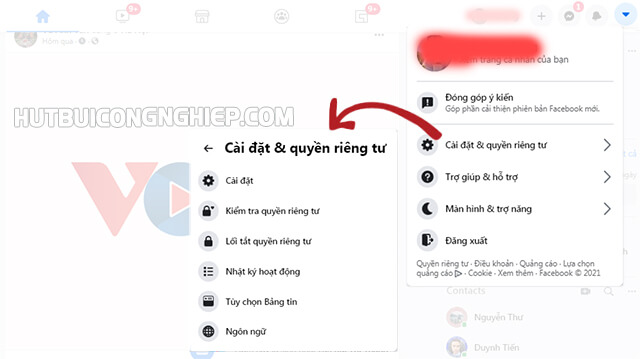
Về lý, sau khi bạn mở chế độ mọi người đều có thể theo dõi thì sẽ hiển thị được số người đang theo dõi lên đầu trang cá nhân. Tuy nhiên, nếu vẫn không có thì nguyên nhân chính là vì bạn đã ẩn số người theo dõi mình. Khi đó, bạn cần thực hiện bật hiển thị người theo dõi công khai theo những hướng dẫn dưới đây.
Cách hiển thị số người theo dõi trên Facebook tại trang cá nhân
Thực hiện các bước dưới đây để mở khóa cho hiển thị số lượt đang theo dõi:
– Bước 1: Vẫn với cách nhấp vào hình tam giác ngược ở góc trái màn hình để vào trang cá nhân của bạn. Sau đó, bạn ấn vào nút Chỉnh sửa trang cá nhân.
– Bước 2: Trên màn hình sẽ mở ra một cửa sổ về các thông tin cá nhân mà bạn có thể thực hiện chỉnh sửa. Kéo xuống dưới có ô Chỉnh sửa phần giới thiệu và bạn chọn Chỉnh sửa.
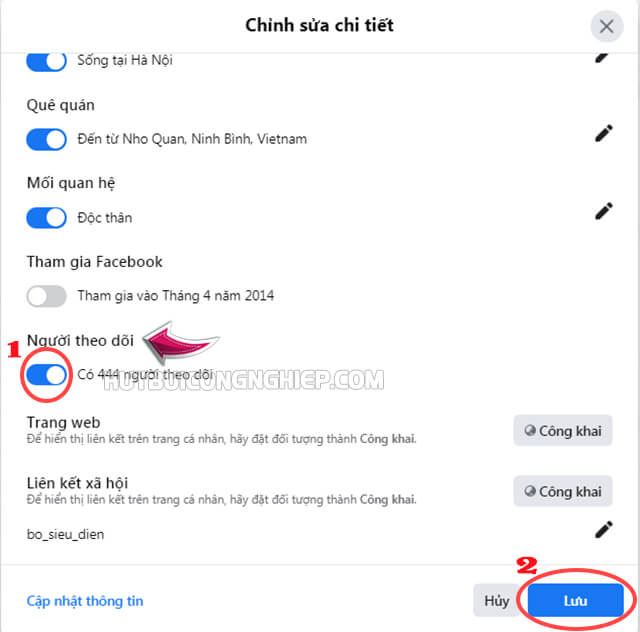
– Bước 3: Kéo xuống dưới cùng của mục này, bạn sẽ nhìn thấy dòng “Có … người theo dõi bạn” đang bị tắt đi. Bây giờ chỉ cần chạm vào nút chuyển nó sang màu xanh để bật hiển thị. Sau đó ấn Lưu là bạn đã hoàn thành cách hiển thị số người theo dõi trên Facebook rồi. Ấn F5 hoặc khởi động lại trang cá nhân là bạn sẽ thấy phần giới thiệu đã hiển thị số người đang follow mình.
Cách hiển thị công khai số người đang theo dõi trang cá nhân của bạn
Sau khi thực hiện cách hiển thị số người theo dõi trên Facebook, bạn, bạn bè của bạn sẽ nhìn thấy phần này khi nhấp vào trang cá nhân của bạn. Vì nhiều lý do, bạn cần để cho bất cứ ai cũng xem được số lượt người đang follow mình. Nhất là những người bán hàng, người nổi tiếng muốn mọi người biết đến số lượt người theo dõi, tăng độ uy tín của trang Facebook.
Bạn cần thực hiện:
– Bước 1: Vào trang cá nhân và chọn phần Bạn bè và nhấn vào hình dấu 3 chấm (…) cạnh ô Tìm bạn bè.
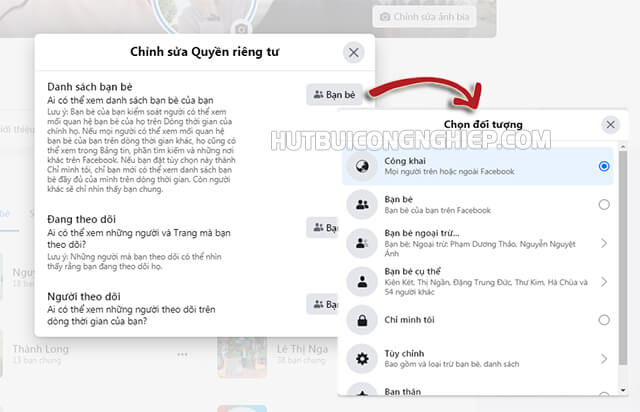
– Bước 2: Sau đó, bạn chọn vào Chỉnh sửa Quyền riêng tư và một ô cửa sổ nhỏ sẽ được mở ra. Ấn vào ô vuông nhỏ của phần Người theo dõi bạn để thay đổi đối tượng. Chuyển về Công khai để hiển thị với tất cả mọi người nhé!
Sau các bước trên là bạn đã có thể mở nút và cho hiển thị lượt follow trên trang cá nhân thành công. Tuy nhiên, Facebook chỉ cho hiển thị công khai đối với những người đủ 18 tuổi. Nếu bạn chưa đủ 18 tuổi thì sẽ không thể tìm được mục Bài viết công khai ở phần Cài đặt.
Cách hiển thị số người theo dõi trên Facebook cho người dưới 18 tuổi
Không cần phải thay đổi độ tuổi, bạn hãy thực hiện các bước dưới đây:
– Bước 1: Tại trang chủ của Facebook, chọn biểu tượng hình tam giác ngược để mở Cài đặt & Quyền riêng tư.
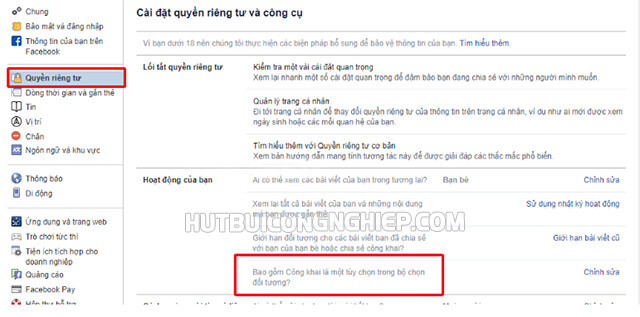
– Bước 2: Phía bên trái của trang, bạn chọn tính năng Quyền riêng tư ➡️ Hoạt động của bạn. Lúc này, bạn chọn mục Bao gồm Công khai là một tùy chọn trong bộ chọn đối tượng?
– Bước 3: Thay đổi mục này thành Cho phép đăng công khai để hoàn thành.
Sau khi F5 lại liên kết, bạn sẽ thấy trên trang cá nhân của mình xuất hiện mục Bài viết công khai. Cuối cùng, bạn hãy thực hiện các thao như trên vừa hướng dẫn nhé!
Hướng dẫn cách hiển thị số người theo dõi trên Facebook phiên bản cũ cho PC, máy tính
Cách để mọi người có thể lựa chọn theo dõi Facebook của bạn
– Bước 1: Mở giao diện Facebook của mình trên các thanh công cụ tìm kiếm và vào trang cá nhân. Sau đó, bạn nhấp vào ký hiệu dấu 3 chấm (…) để chọn chế độ Xem trang với tư cách khác.
– Bước 2: Khi xem trang cá nhân với tư cách người lạ chưa kết bạn, nếu không thấy hiển thị nút theo dõi bạn hãy tiếp tục thực hiện các thao tác dưới đây.

– Bước 3: Nhấn vào biểu tượng hình tam giác ngược phía trên để vào phần Cài đặt.
– Bước 4: Chọn vào phần Bài viết công khai ➡️ Ai có thể theo dõi tôi. Lúc này bạn sẽ thấy bạn đang chọn Bạn bè nên người ngoài sẽ không thể theo dõi bạn được. Vì thế, chỉ cần đổi từ Bạn bè thành Mọi người là được.
Chỉ với các thao tác đơn giản này là bạn đã có thể bật chức năng theo dõi của trang cá nhân.
Cách hiển thị số người đang follow bạn lên trang cá nhân
Để cho hiển thị lại số người đang follow lên trang cá nhân, bạn cần:
– Bước 1: Vào trang cá nhân của mình và chọn Giới thiệu ➡️ Chỉnh sửa chi tiết.
– Bước 2: Trong phần Tùy chỉnh giới thiệu, bạn bật tính năng Hiển thị số người theo dõi trên Facebook. Ấn Lưu để hoàn tất các cài đặt vừa thay đổi cho Facebook.
Cách hiển thị số lượt follow công khai với mọi người
Nếu bạn bè hoặc người lạ không thể nhìn thấy số người đang follow trang cá nhân của bạn? Hãy khắc phục bằng cách:
– Bước 1: Vào trang cá nhân và chọn phần Bạn bè ➡️ Quản lý (biểu tượng hình bút chì) ➡️ Chỉnh sửa quyền riêng tư.

– Bước 2: Trong ô Người theo dõi, bạn chỉnh về Công khai (tất cả mọi người đều có thể thấy) hoặc Bạn bè (những ai trong danh sách bạn bè mới có thể thấy).
Cách hiển thị số người theo dõi trên facebook bằng điện thoại
Trên điện thoại chạy Android hoặc iOS đều có thể thực hiện các thay đổi về trang cá nhân Facebook. Để thực hiện, bạn cần phải cài đặt ứng dụng Facebook trên điện thoại. Theo dõi cách mở và cho hiển thị lượt follow cho điện thoại sau đây.
Mở nút theo dõi trên Facebook cho điện thoại Android và iOS
Các mục chức năng của Android sẽ nằm phía trên của màn hình còn với iOS là nằm phía dưới cùng. Còn các thao tác với các nút, mục thì sẽ được thực hiện giống nhau là:
– Bước 1: Đăng nhập vào ứng dụng Facebook tài khoản mà bạn cần thực hiện việc hiển thị follow.
– Bước 2: Nhấn vào 3 dấu gạch ngang xếp chồng lên nhau của ứng dụng và kéo xuống dưới cùng. Bạn chọn Cài đặt & Quyền riêng tư ➡️ Cài đặt.
– Bước 3: Kéo xuống phía dưới để tìm phần Quyền riêng tư ➡️ Bài viết công khai
– Bước 4: Chọn phần Công khai ở mục Ai có thể theo dõi tôi để tất cả mọi người có thể theo dõi tài khoản.

Cách cho hiển thị số lượt người theo dõi trên trang cá nhân
Cũng tương tự như cách hiển thị số người theo dõi trên Facebook ở máy tính, bạn cần đồng ý thiết lập cho hiển thị nội dung này trên phần giới thiệu của trang cá nhân.
– Bước 1: Chọn 3 dấu gạch ngang để vào trang cá nhân của bạn. Sau đó, cạnh phần Thêm vào tin bạn hãy nhấn vào dấu 3 chấm (…) để thực hiện Cài đặt trang cá nhân.
– Bước 2: Ấn vào Chỉnh sửa trang cá nhân và kéo xuống dưới cùng sẽ nhìn thấy phần Chi tiết. Bạn chọn Chỉnh sửa để tiến hành thay đổi cài đặt.
– Bước 3: Vuốt xuống dưới cùng và bạn sẽ nhìn thấy dòng Người theo dõi. Tích chọn ô này và ấn vào Lưu, quay lại trang trang cá nhân bạn đã thấy số người theo dõi mình đang hiển thị.
Hướng dẫn cách tạo tài khoản Facebook cho người mới bắt đầu
Nếu bạn chưa có tài khoản Facebook, có thể thực hiện thao các hướng dẫn đơn giản dưới đây. Chúng ta sẽ có một tài khoản cho riêng mình để đáp ứng nhu cầu công việc hoặc giải trí của mình.
Tạo tài khoản Facebook trên ứng dụng của điện thoại
– Bước 1: Bạn vào ứng dụng Facebook trên điện thoại của mình và nhấn vào Tạo tài khoản.
– Bước 2: Ấn nút bắt đầu/Tiếp và thực hiện nhập Họ và tên
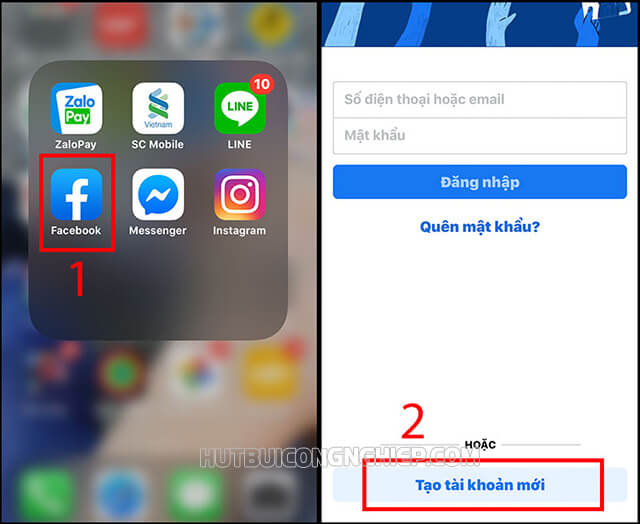
– Bước 3: Điền ngày tháng năm sinh, chọn Giới tính, đăng ký số điện thoại và ấn Tiếp tục
– Bước 4: Tạo mật khẩu cho tài khoản để hoàn tất việc đăng ký tài khoản Facebook mới.
Sau đó, bạn có thể đăng nhập để tiếp tục truy cập vào Facebook để thực hiện các cài đặt khác.
Cách tạo tài khoản Facebook trên máy tính, PC
– Bước 1: Mở đường link https://vi-vn.facebook.com/ và ấn vào Tạo tài khoản mới
– Bước 2: Bạn điền đầy đủ các thông tin: Họ, Tên, Số điện thoại hoặc email, Mật khẩu mới và chọn ngày tháng năm sinh, Giới tính. Sau đó ấn vào Đăng ký.
– Bước 3: Facebook sẽ gửi một mã xác nhận vào số di động hoặc địa chỉ email bạn vừa cung cấp. Bạn xác nhận các thông báo này để hoàn tất việc đăng ký một tài khoản mới.
Hy vọng với những hướng dẫn vừa rồi, bạn có thể tạo một tài khoản mới mà còn dễ dàng hơn với cách hiển thị số người theo dõi trên Facebook. Nếu cần tư vấn về các cài đặt nào trên Facebook, bạn có thể để lại comment, chúng tôi sẽ cố gắng giải đáp trong thời gian sớm nhất.





